يمكن للذاكرة المؤقتة على نظامنا أحيانًا أن تكشف عن الكثير من التفاصيل عنا. أيضًا ، يمكن أن تستهلك قدرًا كبيرًا من ذاكرة الوصول العشوائي لنظامنا وتؤثر على معالجته كذلك. لذلك ، يُنصح المستخدمون دائمًا بمحو ذاكرة التخزين المؤقتة بانتظام. إذا كنت تستخدم نظام Windows 7 وترغب في محو ذاكرة التخزين المؤقتة عليه ، فقد وصلت إلى المكان الصحيح. في هذا المنشور ، سنخبرك بكيفية محو ذاكرة التخزين المؤقتة في Windows 7 بشكل دائم بدون مواجهة أي مشكلة. لنبدأ!
تمامًا مثل أي نظام تشغيل آخر ، يقوم Windows 7 أيضًا بتجميع البيانات الأكثر استخدامًا أو المستخدمة مؤخرًا في ذاكرة التخزين المؤقتة الخاصة به. يمكن أن تتراكم هذه البيانات أحيانًا وينتهي بها الأمر بشغل مساحة كبيرة على نظامك. يمكن أن يؤثر ذلك أيضًا على سرعة معالجة نظامك عن طريق احتلال جزء كبير من ذاكرة الوصول العشوائي الخاصة به. لذلك ، يوصى بشدة بمحو ذاكرة التخزين المؤقتة في Windows 7.
بينما يمكنك دائمًا محو ذاكرة التخزين المؤقتة باستخدام واجهة Windows الأصلية ، فإنها لن تمنحك النتائج المرجوة. يمكن استرداد هذه البيانات لاحقًا بواسطة شخص ما. إذا كنت لا ترغب في تعريض خصوصيتك للخطر ، فإننا نوصي بالاستعانة بأداة خارجية لمحو ذاكرة التخزين المؤقتة للذاكرة بشكل دائم. لقد ناقشنا كلا الخيارين في هذا الدليل.

إذا كنت ترغب في معرفة كيفية مح ذاكرة التخزين المؤقتة وملفات تعريف الارتباط في Safari على Windows ، فيرجى الرجوع إلى هذا الدليل: كيفية محو ذاكرة التخزين المؤقتة وملفات تعريف الارتباط في Safari.
يمكن أيضًا حذف الملفات الموجودة على جهاز الكمبيوتر الخاص بك تمامًا. تحقق من الصفحة لمعرفة كيفية حذف الملفات نهائيًا من نظامي Windows و Mac.
الجزء 1: كيفية محو ذاكرة التخزين المؤقتة على Windows 7
للبدء ، يمكنك ببساطة الحصول على مساعدة من واجهة Windows 7 الأصلية لمحو ذاكرة التخزين المؤقتة على نظامك. هو حل متاح مجانًا ولن يستهلك الكثير من الوقت أو الجهد كذلك. لمحو ذاكرة التخزين المؤقتة في Windows 7 ، يمكنك ببساطة اتباع الخطوات التالية:
1. أولاً ، انتقل إلى سطح المكتب على نظامك وانقر بزر الماوس الأيمن في أي مكان تريده. سيوفر هذا قائمة بالخيارات المختلفة.
2. الآن ، حدد خيار "جديد" واختر إنشاء اختصار جديد.

3. سيقوم النظام بتشغيل معالج لإنشاء اختصار. أولاً ، سيطلب منك توفير موقع العنصر الذي ترغب في إنشاء اختصار له على سطح المكتب.
4. بدلاً من النقر فوق زر "Browse" ، تحتاج إلى توفير الموقع يدويًا كـ "%windir%\system32\rundll32.exe advapi32.dll,ProcessIdleTasks".

5. يمكنك ببساطة نسخ ولصق الموقع للتأكد من أنك لن ترتكب أي أخطاء.
6. انقر فوق زر "التالي" وقم بإدخال اسم للاختصار. لراحتك ، يمكنك إعطاء أي اسم ذو صلة للاختصار.

7. بمجرد إنشاء الاختصار ، يمكنك النقر فوقه نقرًا مزدوجًا لفتحه. لن يفعل أي شيء واضح للنظام ولكنه سيمحو ذاكرة التخزين المؤقتة تلقائيًا.
أفضل ما في في هذا الاختصار هو أنه يمكنك استخدامه في أي وقت تريده. ما عليك سوى تشغيل الاختصار وسيقوم بمحو ذاكرة التخزين المؤقتة على نظام Windows الخاص بك. ومع ذلك ، لن يكون هذا حلاً دائمًا. لن يتم حذف ذاكرة التخزين المؤقتة لـ Windows بشكل دائم من نظامك ويمكن استعادتها لاحقًا. لمعرفة كيفية محو ذاكرة التخزين المؤقتة في Windows 7 إلى الأبد ، انتقل إلى القسم التالي.
الجزء 2: كيفية حذف ملفات ذاكرة التخزين المؤقتة لنظام Windows بالكامل
يعد Stellar BitRaser للملف أداة عالية الكفاءة وموثوق بها يمكن استخدامها للتخلص من أي نوع من المحتوى من نظامك بشكل دائم. يوفر حلاً بنقرة واحدة لمحو ذاكرة التخزين المؤقتة من جهاز الكمبيوتر الخاص بك أو أي آثار وملفات نظام أخرى. يمكن استخدامه أيضًا لمحو قرص بأكمله ، وحذف أنشطة الإنترنت ، وإزالة التطبيقات ، وأداء المهام المختلفة الأخرى. أثناء القيام بذلك ، لن يؤدي ذلك إلى الإضرار بنظامك بأي شكل من الأشكال وحذف بياناتك دون إتاحة أي مجال لأي نوع من الاسترداد في المستقبل. إليك فيما يلي بعض ميزاته الرئيسية.
- يمكن استخدام الأداة لمحو ذاكرة التخزين المؤقتة ، وتحديث Windows ، والملفات الملغاة ، وآثار النظام من عدة أنواع بشكل دائم.
- يمكنه أيضًا حذف الملفات والمجلدات من جميع الأنواع بدون إتاحة أي مجال للاسترداد.
- بالإضافة إلى ذلك ، يمكن لـ BitRaser أيضًا إزالة التطبيقات وأنشطة الإنترنت والسجلات والمزيد.
- يمكن استخدامه أيضًا لإجراء حذف مجدول وتلقائي للبيانات.
- لتوفير تأكيد إضافي ، فإنه ينشئ شهادة محو في النهاية أيضًا.
- تتميز الأداة بأنواع مختلفة من الخوارزميات المتطورة والمتقدمة.
- يدعم جميع الإصدارات الرائدة من Windows.
الخطوة 1: قم بتحميل Stellar BitRaser للملف الموجود على جهاز الكمبيوتر وتشغيله.
الخطوة 2: انقر فوق خيار "System Traces" لمحو ذاكرة التخزين المؤقتة أو أي نوع آخر من بيانات النظام.
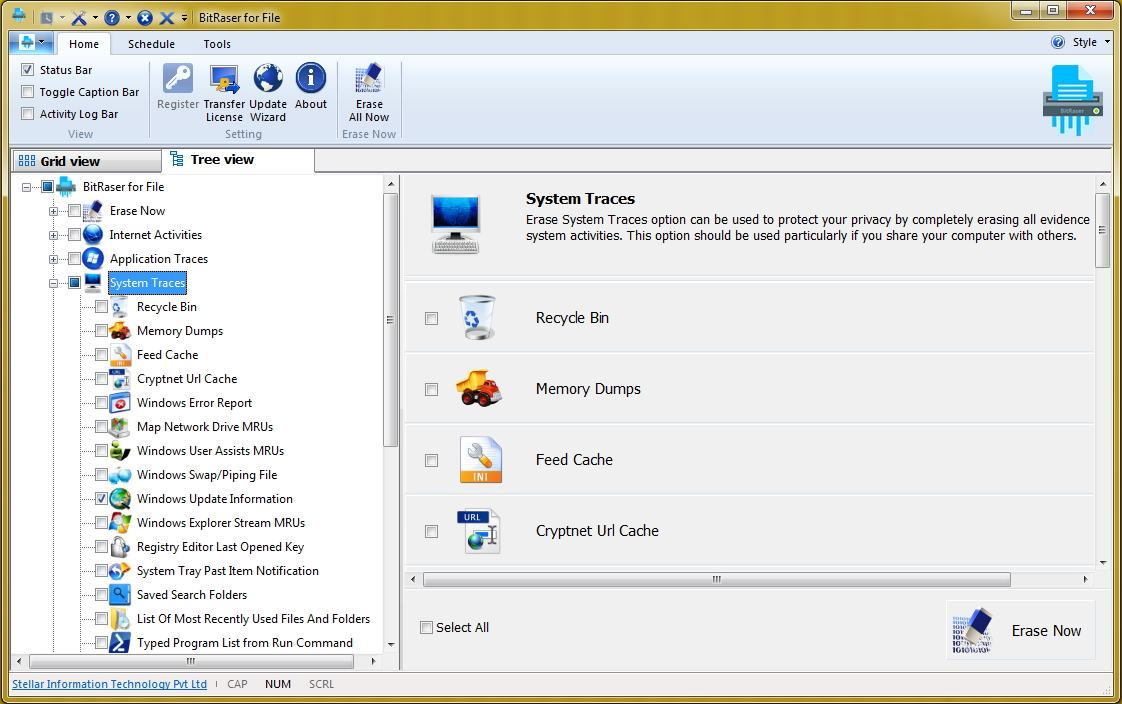
الخطوة 3: سيوفر هذا قائمة متعمقة بمختلف بقايا النظام. لمحو ذاكرة التخزين المؤقتة ، قم بإجراء التحديدات المناسبة وانقر فوق زر "محو الآن". button.
الخطوة 4: قد تضطر إلى الانتظار لفترة من الوقت حيث سيقوم BitRaser بحذف كل المحتوى المحدد من نظامك.
الخطوة 5: انقر فوق زر "نعم" لإعادة تشغيل النظام الخاص بك. هذه الخطوة هامة ويوصى بإعادة تشغيل نظامك ، في النهاية ، لإكمال العملية بنجاح.

إذا كنت تريد ذلك ، فيمكنك اتباع الخطوات ذاتها لإجراء تمريرات متعددة. على الرغم من أنه سيتم حذف بياناتك بعد مرور واحد ، يمكنك الحصول على ضمان إضافي من خلال تمريرات متعددة (من الناحية المثالية ثلاثة).
باتباع هذه الخطوات ، ستتمكن من محو ذاكرة التخزين المؤقتة في Windows 7 بدون أي مشكلة. احصل على مساعدة Windows 7 لمحو ذاكرة التخزين المؤقتة من نظامك بدون إتاحة أي مجال للاسترداد. إنها أداة متقدمة للغاية وستجعل حياتك أسهل كثيرًا بالتأكيد!

Khalid Abdullahi
contributor Editor
Generally rated4.5(105participated)